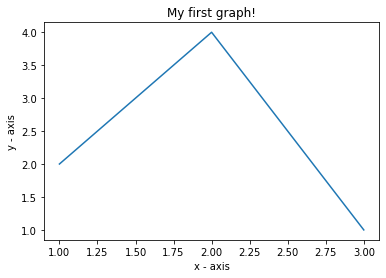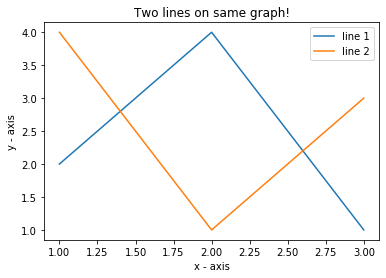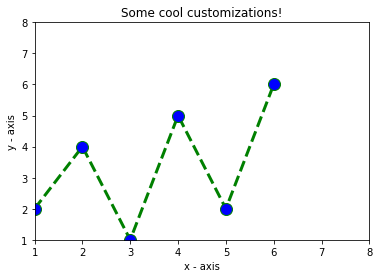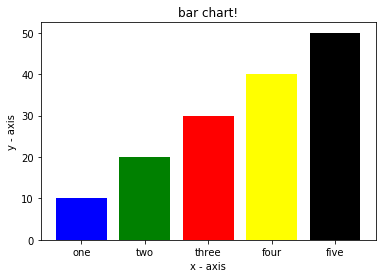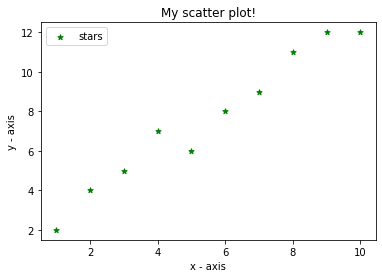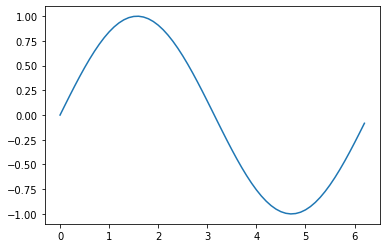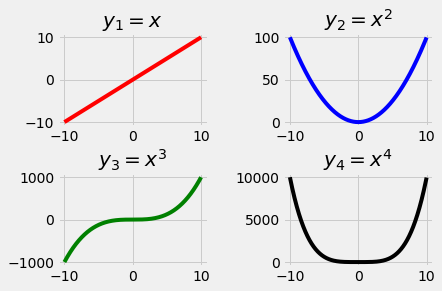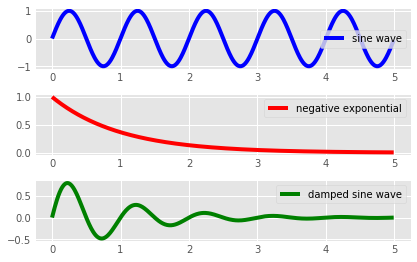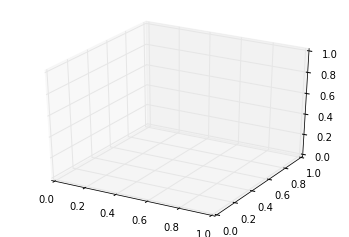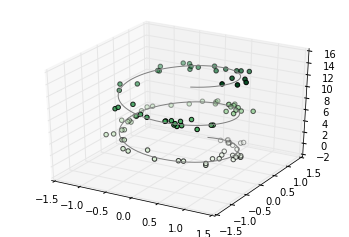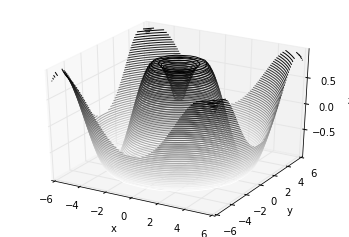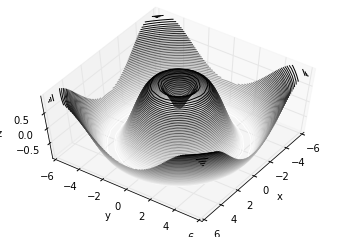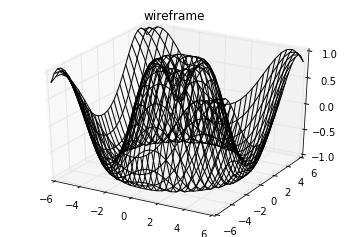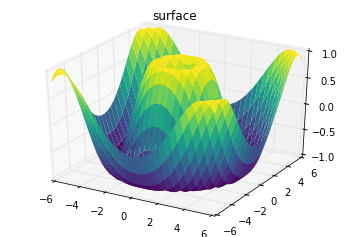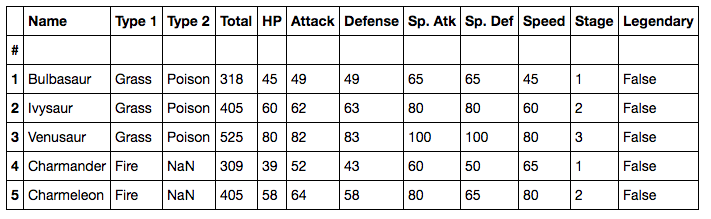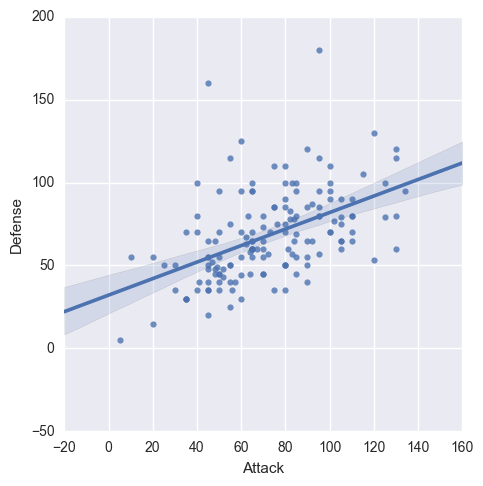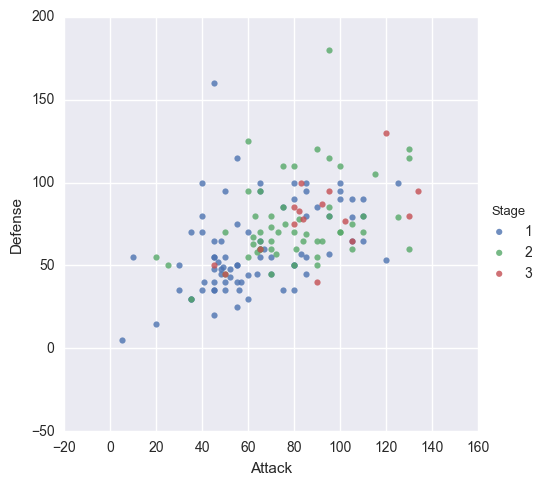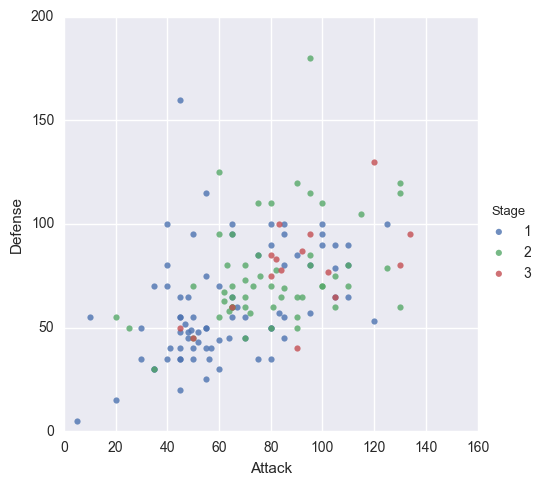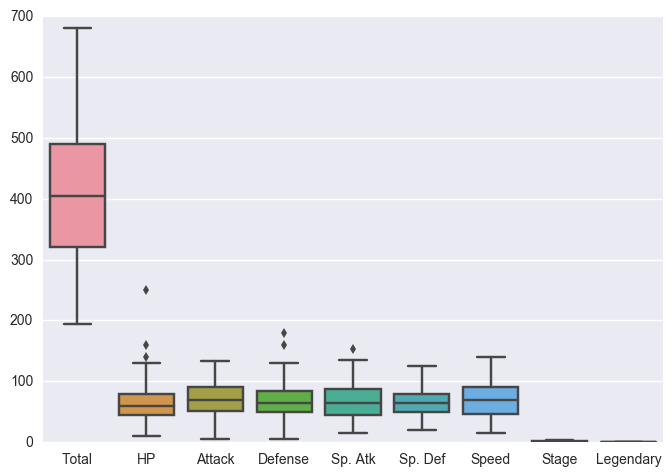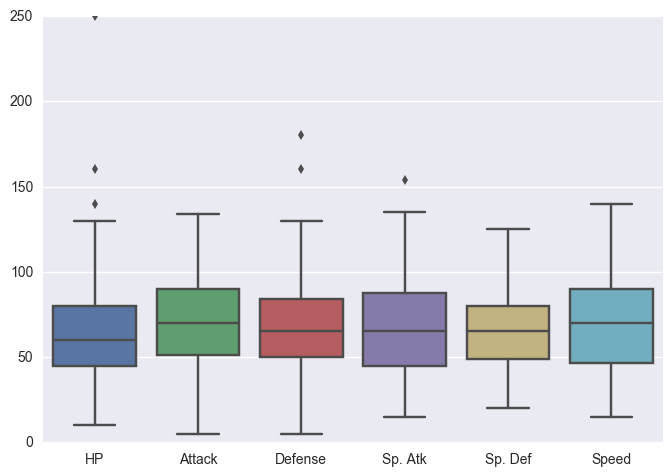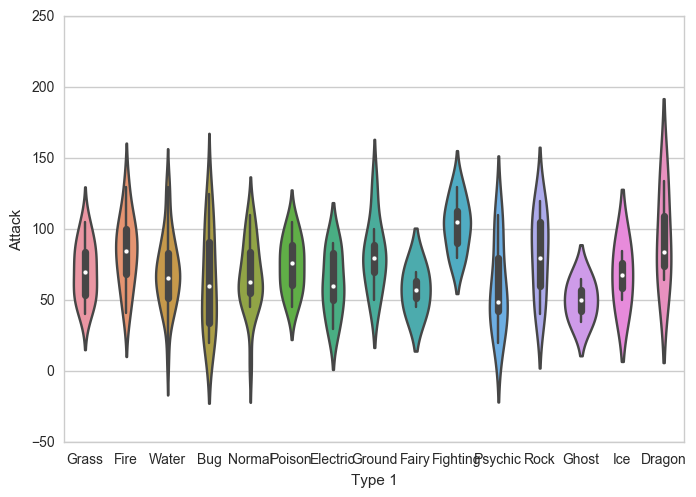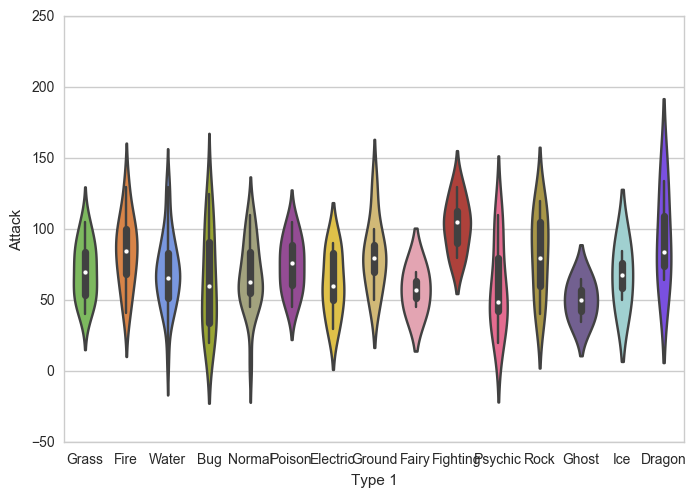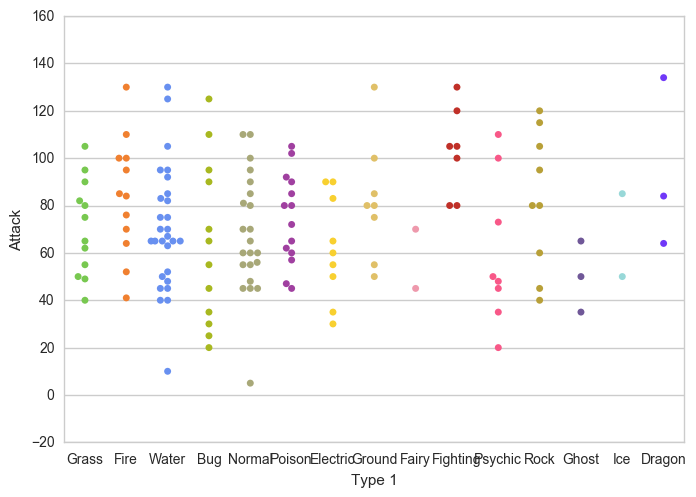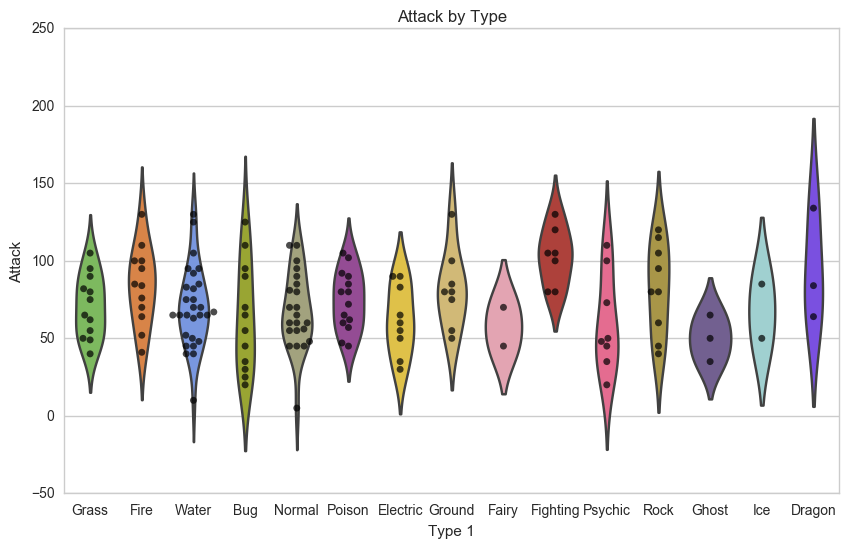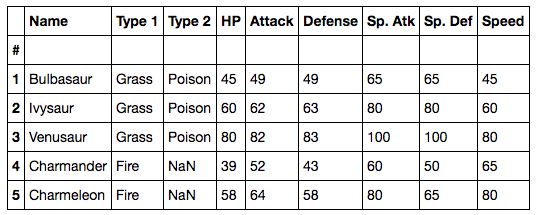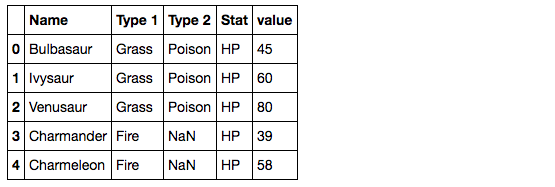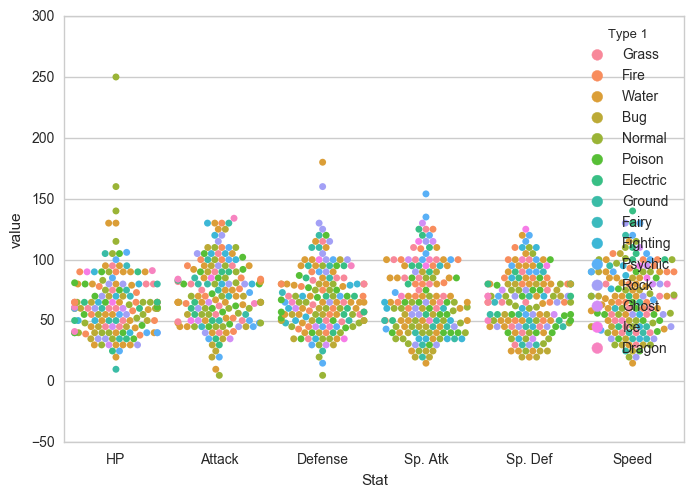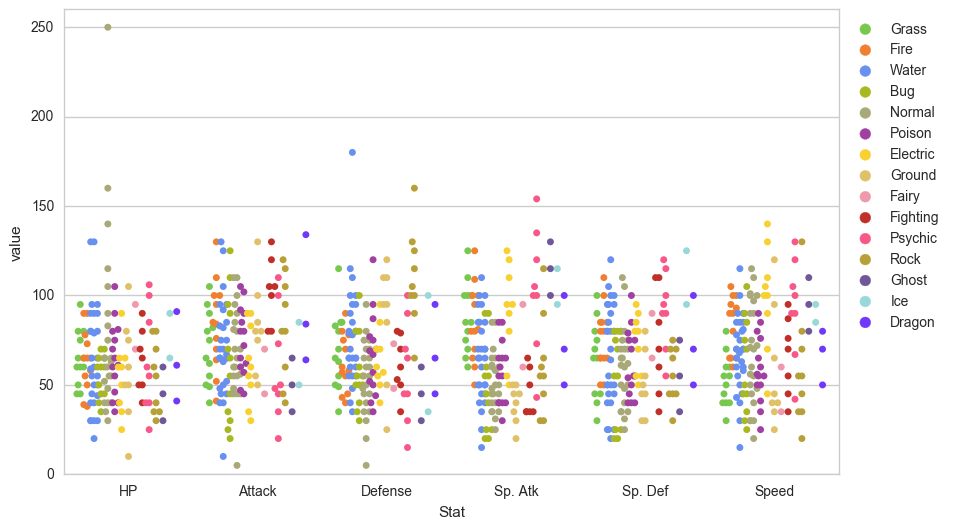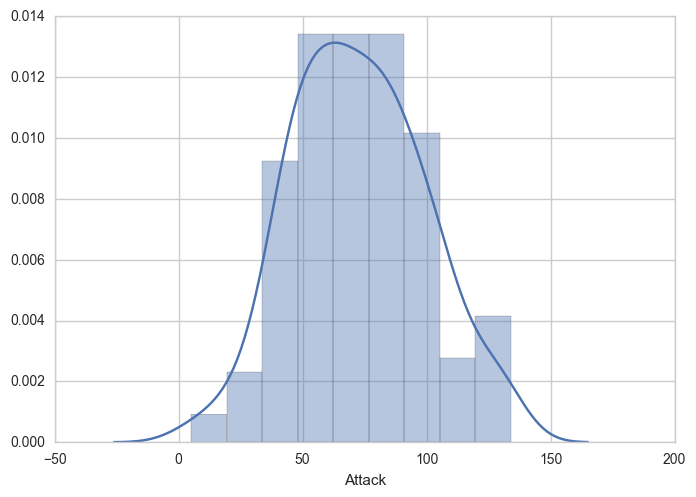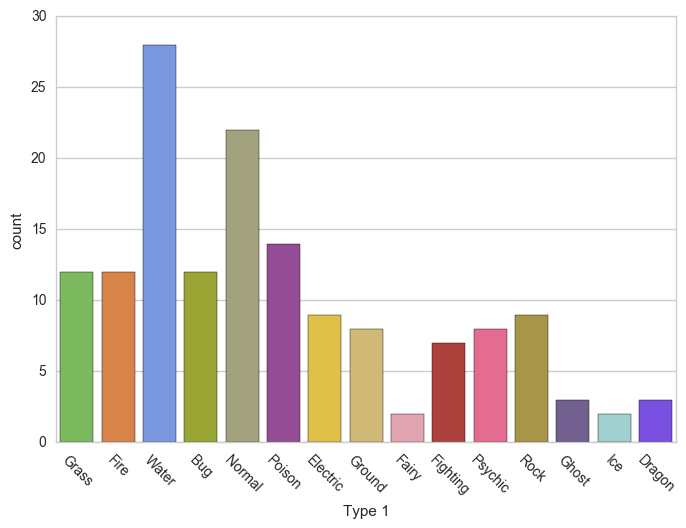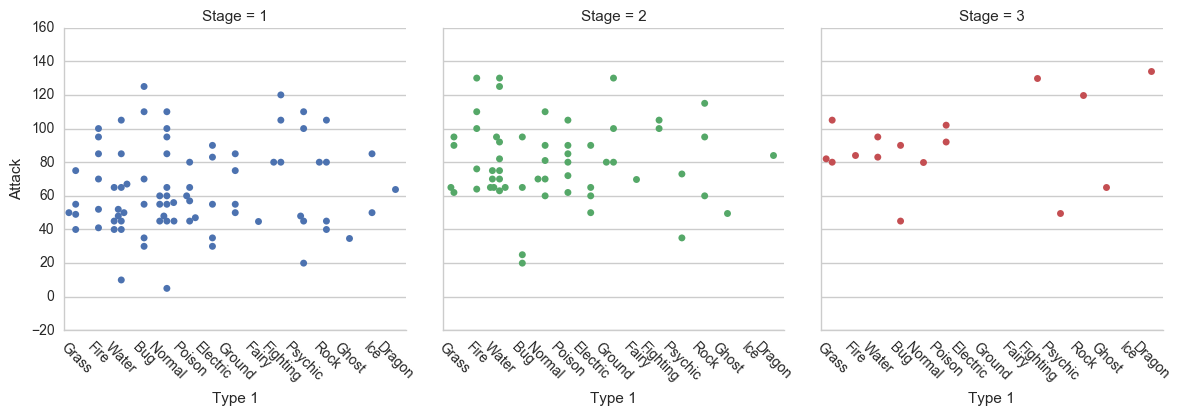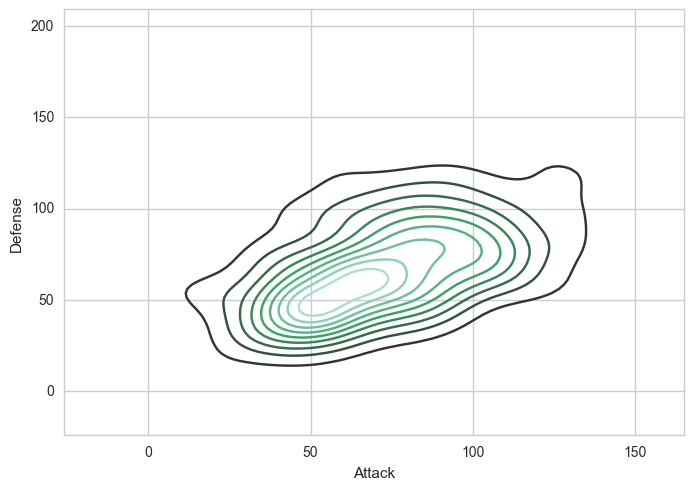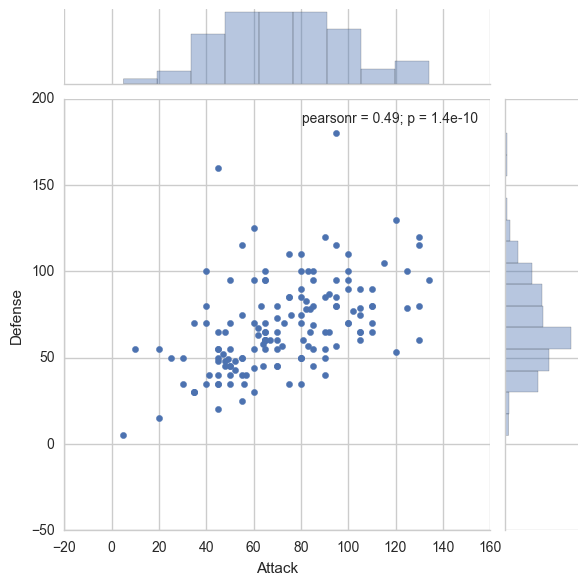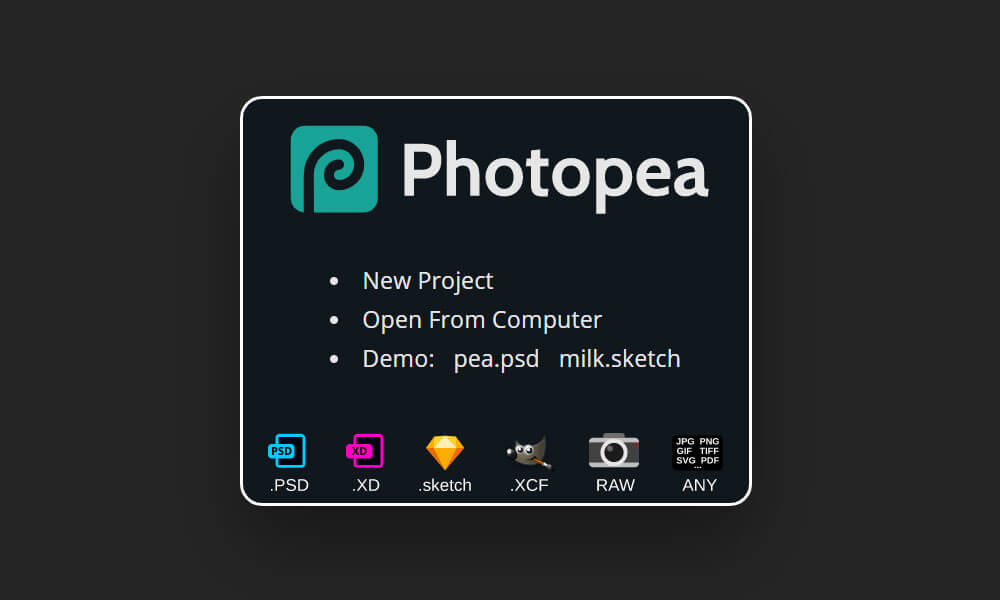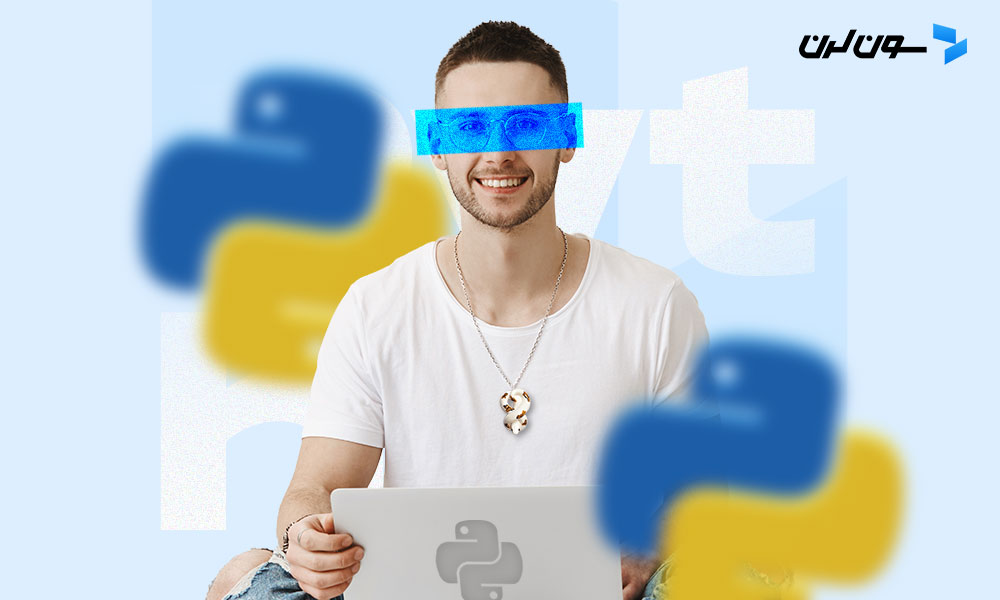۵۳ دیدگاه
داود حسینی
۲۹ بهمن ۱۴۰۲، ۱۲:۰۷
نازنین کریمی مقدم
۳۰ بهمن ۱۴۰۲، ۰۶:۲۳
ا. م
۱۰ آذر ۱۴۰۲، ۱۵:۳۸
نازنین کریمی مقدم
۱۸ آذر ۱۴۰۲، ۱۳:۲۲
محمد
۰۸ آذر ۱۴۰۲، ۱۸:۱۸
نازنین کریمی مقدم
۱۹ آذر ۱۴۰۲، ۱۰:۱۵
۲۲ شهریور ۱۴۰۲، ۱۷:۵۲
۱۹ مرداد ۱۴۰۲، ۰۹:۲۲
نازنین کریمی مقدم
۱۹ شهریور ۱۴۰۲، ۰۶:۵۳
رامین رحمتی
۱۸ تیر ۱۴۰۲، ۱۳:۲۱
۲۵ خرداد ۱۴۰۲، ۲۰:۴۱
نازنین کریمی مقدم
۲۸ خرداد ۱۴۰۲، ۰۶:۲۲
۱۵ خرداد ۱۴۰۲، ۱۷:۵۹
۱۴ خرداد ۱۴۰۲، ۱۵:۳۱
نازنین کریمی مقدم
۲۱ خرداد ۱۴۰۲، ۱۹:۵۲
۲۸ اردیبهشت ۱۴۰۲، ۱۷:۲۹
۰۹ اسفند ۱۴۰۱، ۰۹:۵۲
نازنین کریمی مقدم
۱۰ اسفند ۱۴۰۱، ۱۱:۴۱
۱۴ بهمن ۱۴۰۱، ۱۰:۰۳
نازنین کریمی مقدم
۱۴ بهمن ۱۴۰۱، ۲۰:۲۹
۱۵ آذر ۱۴۰۱، ۰۸:۵۹
۱۰ آذر ۱۴۰۱، ۲۱:۰۳
نازنین کریمی مقدم
۱۳ آذر ۱۴۰۱، ۱۰:۳۳
۲۳ مهر ۱۴۰۱، ۲۰:۳۲
نازنین کریمی مقدم
۲۴ مهر ۱۴۰۱، ۰۶:۱۴
۰۶ تیر ۱۴۰۱، ۰۷:۵۵
۰۵ تیر ۱۴۰۱، ۱۸:۵۲
نازنین کریمی مقدم
۰۶ تیر ۱۴۰۱، ۰۵:۰۵
۱۶ اسفند ۱۴۰۰، ۰۶:۲۲
۱۳ بهمن ۱۴۰۰، ۰۶:۵۷
نازنین کریمی مقدم
۱۳ بهمن ۱۴۰۰، ۱۱:۲۶
Reza Pardis
۳۱ فروردین ۱۴۰۱، ۰۸:۱۹
۲۵ دی ۱۴۰۰، ۱۷:۵۰
۱۴ دی ۱۴۰۰، ۱۲:۵۲
۲۴ آذر ۱۴۰۰، ۱۶:۵۷
۲۰ آذر ۱۴۰۰، ۰۴:۰۷
نازنین کریمی مقدم
۲۰ آذر ۱۴۰۰، ۰۵:۵۳
جوانمرد
۱۲ آذر ۱۴۰۰، ۱۲:۳۷
Nazanin KarimiMoghaddam
۱۳ آذر ۱۴۰۰، ۰۹:۰۳
roham
۱۶ آبان ۱۴۰۰، ۱۰:۵۵
Nazanin KarimiMoghaddam
۱۷ آبان ۱۴۰۰، ۰۵:۲۶
یوسف
۱۴ مرداد ۱۴۰۰، ۱۴:۰۸
نازنین کریمی مقدم
۱۷ مرداد ۱۴۰۰، ۱۱:۵۱
Dornika
۱۴ مرداد ۱۴۰۰، ۰۸:۲۳
نازنین کریمی مقدم
۱۷ مرداد ۱۴۰۰، ۱۱:۵۲
لیلا
۰۲ تیر ۱۴۰۰، ۰۸:۳۰
نازنین کریمی مقدم
۰۵ تیر ۱۴۰۰، ۱۷:۳۳
atefeh
۲۴ خرداد ۱۴۰۰، ۰۲:۴۳
هادی
۲۴ اردیبهشت ۱۴۰۰، ۱۴:۱۹
نازنین کریمی مقدم
۲۴ اردیبهشت ۱۴۰۰، ۲۳:۰۰
annahita
۰۹ بهمن ۱۳۹۹، ۲۲:۱۳
سجاد
۱۳ تیر ۱۳۹۹، ۰۸:۳۶
Omid .h
۱۲ تیر ۱۳۹۹، ۰۵:۲۹
دوره الفبای برنامه نویسی با هدف انتخاب زبان برنامه نویسی مناسب برای شما و پاسخگویی به سوالات متداول در شروع یادگیری موقتا رایگان شد: